Kiekvienas jūsų „Windows“ operacinės sistemos failas turi savo failo pavadinimo plėtinį, pvz., ... txt, .doc ir kt. Šie plėtiniai naudojami programai identifikuoti, su kuria „Windows“ gali atidaryti šį failą. Šias failų asociacijas galite nustatyti ar pakeisti „Windows 10“ OS.
Pakeiskite failų susiejimus sistemoje „Windows 10“
1] Nustatymų naudojimas
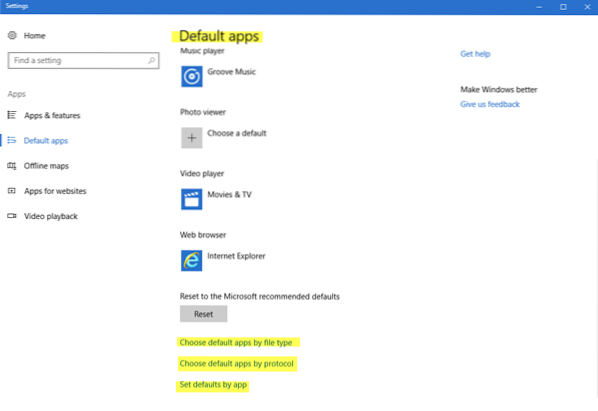
Vėlesnėse versijose „Windows 10“, norėdami pakeisti failų susiejimus ir plėtinius, turėsite atlikti šiuos veiksmus:
- Atidarykite „Windows 10“ nustatymus
- Pasirinkite Programos
- Spustelėkite Numatytosios programos
- Slinkite žemyn ir spustelėkite mėlyną Pasirinkite numatytąsias programas pagal failo tipą nuoroda.
- Atlikite pakeitimus čia.

Jūs netgi galite pasirinkti numatytąsias programas pagal failo tipą ar protokolą ir nustatyti programos numatytuosius nustatymus.
PATARIMAS: Šis įrašas jums padės, jei negalėsite susieti failo tipo su programa.
2] Failo ypatybių naudojimas

Taip pat galite dešiniuoju pelės mygtuku spustelėkite failą, kurio susiejimą norite pakeisti,> Ypatybės> skirtukas Bendrieji nustatymai> Failo tipas> Keisti> Pasirinkite programą iš sąrašo arba rekomenduojamų ar kitų programų, arba spustelėkite Naršyti, kad pasirinktumėte vieną.
3] Per „File Explorer“
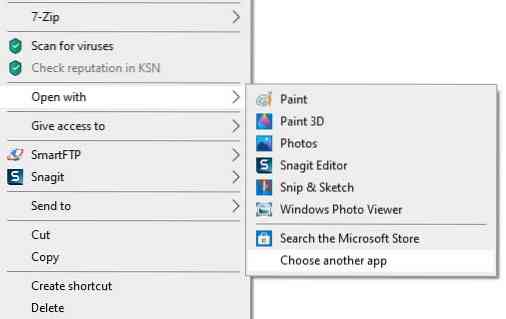
Pasirinkite failą naršyklėje, dešiniuoju pelės mygtuku spustelėkite jį, pasirinkite Atidaryti naudojant, ir pasirinkite programą arba pasirinkite Pasirinkite kitą programą kaip reikalaujama.
4] Valdymo skydelio naudojimas
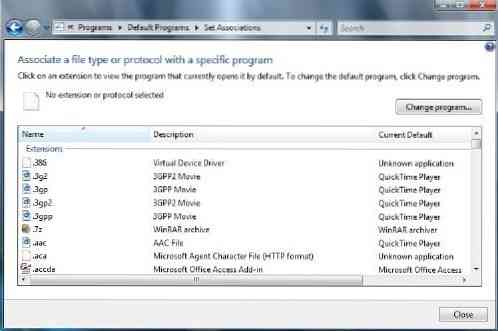
Norėdami nustatyti failų asociacijas sistemoje „Windows 10/8/7“ naudodami valdymo skydą:
- Atidarykite Valdymo skydą
- Spustelėkite „Control Panel Home“
- Pasirinkite Numatytosios programos
- Spustelėkite Nustatyti asociacijas
- Sąraše pasirinkite failo tipą ir spustelėkite Keisti programą.
Jums bus parodytas programų sąrašas, aprašas ir dabartinis numatytasis. Galite spustelėti Keisti programą nustatyti arba pakeisti dabartines numatytąsias programas.
5] Nemokamų programų tipų naudojimas
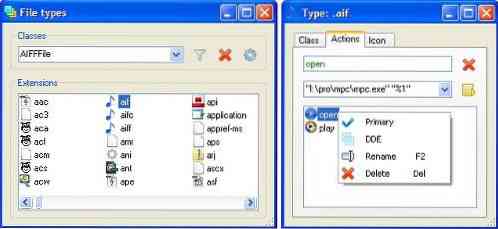
Jei norite, naudodami šią nemokamą programinę įrangą taip pat galite lengvai nustatyti, iš naujo nustatyti, pakeisti failų asociacijas ir plėtinius.
Tipai yra nemokama ir lengva „Windows“ konfigūravimo programa, leidžianti redaguoti programų susiejimus, piktogramas, kontekstinius meniu ir kitas įvairių tipų failų, rodomų „Windows Explorer“, ypatybes.
Tai yra naudingas pakeistas įtaisytasis „Windows“ failų tipo įrankis.
Failų susiejimas ištaiso „Windows 10“
Jei norite lengvai išspręsti failų asociacijas, galbūt norėsite sužinoti mūsų nemokamą failų asociacijos taisytuvą. Eikite čia, jei negalite pakeisti numatytojo programos plėtinio. Šis įrašas padės išspręsti sugadintas EXE failų asociacijas.
Taip pat galite sukonfigūruoti, eksportuoti ir importuoti programų failų asociacijas sistemoje „Windows“ naudodami „Settings“ ir „DISM“ įrankį. Šis įrašas parodys, kaip iš naujo nustatyti visas failų asociacijas į numatytuosius nustatymus sistemoje „Windows 10“.

 Phenquestions
Phenquestions


